Cómo recuperar el acceso al disco duro, solucionar el error de no poder abrir el disco duro

En este artículo, te guiaremos sobre cómo recuperar el acceso a tu disco duro cuando falla. ¡Sigamos!
Los programas de inicio son los programas que se ejecutan automáticamente cuando se inicia un sistema informático. Ésta es la práctica más adecuada para las aplicaciones que utiliza con frecuencia. Le ahorra el tiempo y el esfuerzo de buscar estos programas y ejecutarlos manualmente. Algunos programas admiten esta función de forma natural cuando se instalan por primera vez. Un programa de inicio generalmente se presenta para monitorear un dispositivo como una impresora. En el caso del software, puede usarse para buscar actualizaciones. Sin embargo, si tiene muchos programas de inicio habilitados, puede ralentizar el ciclo de inicio. Si bien muchas de estas aplicaciones en el inicio están definidas por Microsoft; otros están definidos por el usuario. Por lo tanto, puede editar los programas de inicio de acuerdo con sus necesidades. Este artículo lo ayudará a habilitar, deshabilitar o cambiar los programas de inicio en Windows 10. ¡Entonces, continúe leyendo!

Contenido
Los programas de inicio tienen consecuencias adversas, especialmente en sistemas con poca capacidad de procesamiento o de procesamiento. Una parte de estos programas son importantes para el sistema operativo y se ejecutan en segundo plano. Estos se pueden ver como iconos en la barra de tareas . Los usuarios tienen la opción de deshabilitar los programas de inicio de terceros para mejorar la velocidad y el rendimiento del sistema.
Nota: los derechos de administrador son necesarios para habilitar o deshabilitar estos programas de inicio.
Cuando inicia su sistema o inicia sesión en su cuenta de usuario, Windows 10 ejecuta todos los programas o archivos registrados en la carpeta Inicio .
Nota: El administrador del sistema normalmente supervisa esta carpeta junto con los procesos de instalación y desinstalación del software. Si es administrador, incluso puede agregar programas a la carpeta de inicio común para todas las PC cliente con Windows 10.
Junto con los programas de la carpeta de inicio de Windows 10, los diferentes registros son las piezas permanentes de su sistema operativo y se ejecutan al inicio. Estos incorporan las claves Run, RunOnce, RunServices y RunServicesOnce en el registro de Windows.
Le sugerimos que lea nuestro artículo sobre ¿Dónde está la carpeta de inicio en Windows 10? para entenderlo mejor.
El primer paso es verificar si el software que necesita agregar al inicio de la PC ofrece esta opción o no. Si es así, siga los pasos dados para hacerlo:
1. Haga clic en la barra Escriba aquí para buscar en el lado izquierdo de la barra de tareas .
2. Escriba el nombre del programa (por ejemplo, paint ) que desea agregar al inicio.
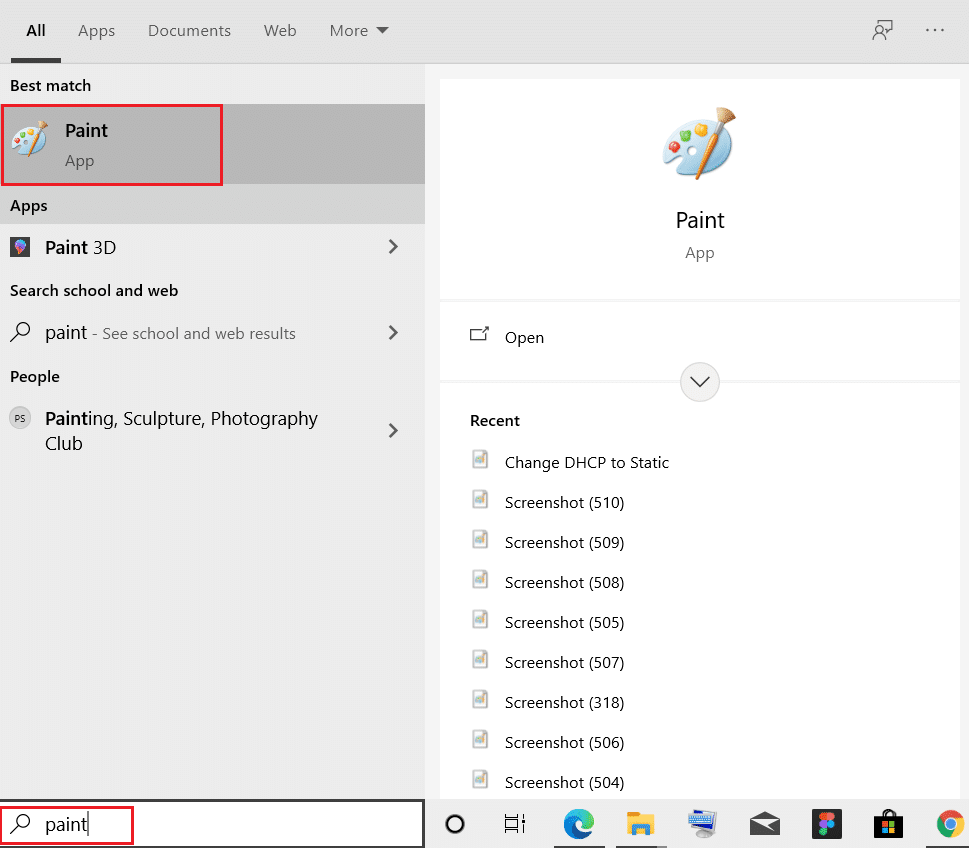
3. Haga clic derecho sobre él y haga clic en la opción Abrir ubicación de archivo .
4. A continuación, haga clic con el botón derecho en el archivo . Seleccione Enviar a> Escritorio (crear acceso directo) , como se muestra a continuación.
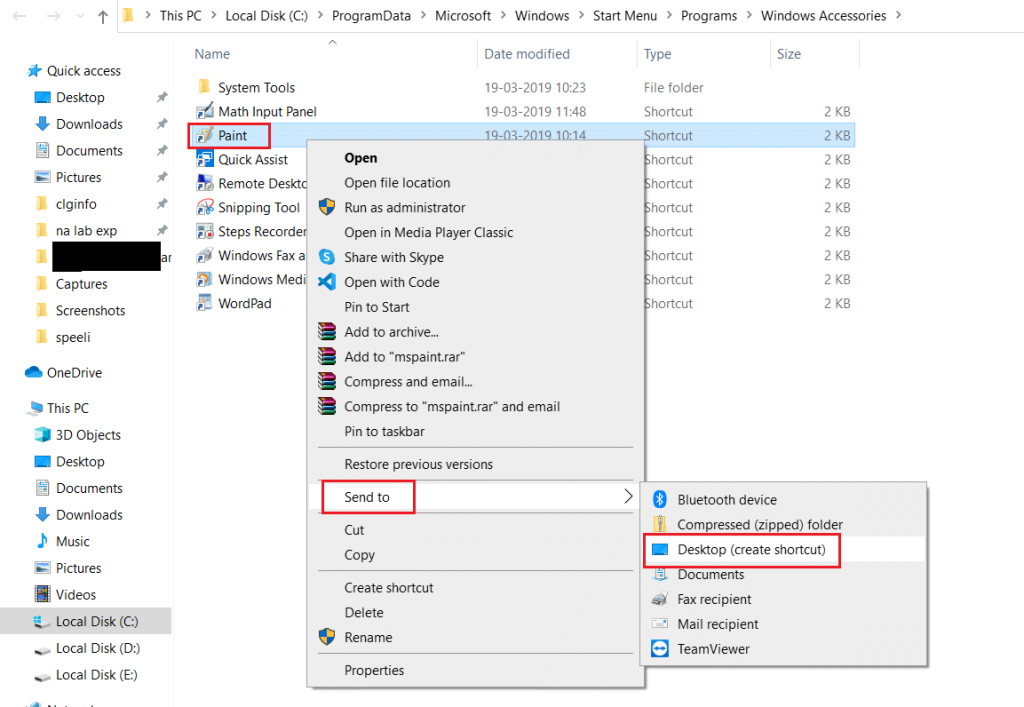
5. Presione las teclas Ctrl + C simultáneamente para copiar este atajo recién agregado.
6. Inicie el cuadro de diálogo Ejecutar presionando las teclas Windows + R juntas. Escriba shell: Inicio y haga clic en Aceptar , como se muestra.
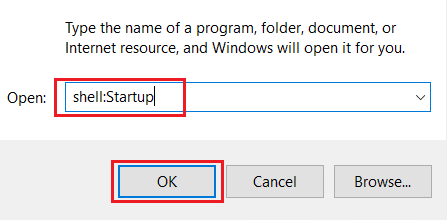
7. Pega el archivo copiado en la carpeta de inicio pulsando las teclas Ctrl + V simultáneamente.
Así es como agregar o cambiar programas para que se inicien en una computadora de escritorio / portátil con Windows 10.
Para aprender cómo deshabilitar los programas de inicio en Windows 10, lea nuestra guía completa sobre 4 formas de deshabilitar los programas de inicio en Windows 10 aquí. Si no está seguro de si debe desactivar una determinada aplicación para que no se inicie durante el inicio o editar los programas de inicio, puede encontrar sugerencias en Internet sobre si dicho programa debe eliminarse del inicio o no. Algunas de estas aplicaciones se enumeran a continuación:
Por lo tanto, puede cambiar los programas de inicio en Windows 10 y agregar o eliminar aplicaciones al inicio con bastante facilidad.
Lea también: 6 formas de arreglar el inicio lento de MacBook
¿Tu PC se ha iniciado lentamente? Lo más probable es que tenga una cantidad excesiva de programas y servicios intentando iniciarse simultáneamente. Sin embargo, no ha agregado ningún programa a su inicio. La mayoría de las veces, los programas se agregan al inicio de forma predeterminada. Por lo tanto, es recomendable tener cuidado durante el proceso de instalación del software. Además, puede tomar la ayuda de herramientas en línea para cambiar los programas de inicio en Windows 10. Estos son algunos de los programas y servicios que se encuentran comúnmente y que puede deshabilitar para mejorar el rendimiento del sistema:
Recomendado:
Este artículo brinda una amplia gama de información con respecto a los programas de inicio, incluido cómo cambiar los programas de inicio en Windows 10 . Deje sus consultas o sugerencias en la sección de comentarios a continuación.
En este artículo, te guiaremos sobre cómo recuperar el acceso a tu disco duro cuando falla. ¡Sigamos!
A primera vista, los AirPods parecen iguales a cualquier otro auricular inalámbrico. Pero todo cambió cuando se descubrieron algunas características poco conocidas.
Apple ha presentado iOS 26, una importante actualización con un nuevo diseño de vidrio esmerilado, experiencias más inteligentes y mejoras en aplicaciones conocidas.
Los estudiantes necesitan un tipo específico de portátil para sus estudios. No solo debe ser lo suficientemente potente como para desempeñarse bien en su especialidad, sino también lo suficientemente compacto y ligero como para llevarlo consigo todo el día.
Agregar una impresora a Windows 10 es sencillo, aunque el proceso para dispositivos con cable será diferente al de los dispositivos inalámbricos.
Como sabes, la RAM es un componente de hardware muy importante en una computadora, ya que actúa como memoria para procesar datos y es el factor que determina la velocidad de una laptop o PC. En el siguiente artículo, WebTech360 te presentará algunas maneras de detectar errores de RAM mediante software en Windows.
Los televisores inteligentes realmente han conquistado el mundo. Con tantas funciones excelentes y conectividad a Internet, la tecnología ha cambiado la forma en que vemos televisión.
Los refrigeradores son electrodomésticos familiares en los hogares. Los refrigeradores suelen tener 2 compartimentos, el compartimento frío es espacioso y tiene una luz que se enciende automáticamente cada vez que el usuario lo abre, mientras que el compartimento congelador es estrecho y no tiene luz.
Las redes Wi-Fi se ven afectadas por muchos factores más allá de los enrutadores, el ancho de banda y las interferencias, pero existen algunas formas inteligentes de mejorar su red.
Si quieres volver a iOS 16 estable en tu teléfono, aquí tienes la guía básica para desinstalar iOS 17 y pasar de iOS 17 a 16.
El yogur es un alimento maravilloso. ¿Es bueno comer yogur todos los días? Si comes yogur todos los días, ¿cómo cambiará tu cuerpo? ¡Descubrámoslo juntos!
Este artículo analiza los tipos de arroz más nutritivos y cómo maximizar los beneficios para la salud del arroz que elija.
Establecer un horario de sueño y una rutina para la hora de acostarse, cambiar el despertador y ajustar la dieta son algunas de las medidas que pueden ayudarle a dormir mejor y despertarse a tiempo por la mañana.
¡Alquiler por favor! Landlord Sim es un juego de simulación para dispositivos móviles iOS y Android. Jugarás como propietario de un complejo de apartamentos y comenzarás a alquilar un apartamento con el objetivo de mejorar el interior de tus apartamentos y prepararlos para los inquilinos.
Obtén el código del juego Bathroom Tower Defense de Roblox y canjéalo por emocionantes recompensas. Te ayudarán a mejorar o desbloquear torres con mayor daño.













